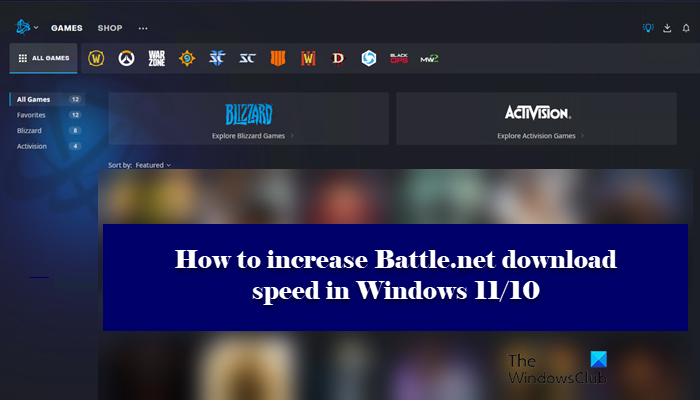اگر متوجه شدید که سرعت دانلود شما هنگام بازی Battle.net پایین است، این پست در مورد روش هایی صحبت می کند که می توانید از آنها برای افزایش سرعت دانلود Battle.net در رایانه شخصی ویندوز 11/10 و سریعتر کردن آن استفاده کنید. برای افزایش سرعت دانلود Battle.net در ویندوز 11/10″ width=”700″ height=”400″ srcset=”” sizes=”” ezimgfmt=”ng ngcb184 src srcset”/>افزایش سرعت دانلود Battle.net در رایانه شخصی ویندوزاگر می خواهید سرعت دانلود Battle.net را افزایش دهید، اولین کاری که باید انجام دهید این است که رایانه خود را به روز کنید. قبل از دیدن نکاتی که بعداً ذکر شد، باید مطمئن شوید که در آخرین ساخت هستید. در اینجا چند راه وجود دارد که میتوانید برای دانلود کردن بازی از Battle.net خیلی منتظر بمانید.
- از VPN استفاده کنید.
- درایور آداپتور شبکه خود را بهروزرسانی کنید
- بستن/تعلیق دانلودهای پسزمینه
- محدود کردن پهنای باند دانلود را خاموش کنید
- در ساعات اوج بارگیری نکنید
بیایید با جزئیات آنها را بشناسیم.1] از VPN استفاده کنید رایجترین پهنای باند است. دلایل کند شدن سرعت اینترنت شما در نتیجه سرعت دانلود پایینی خواهید داشت. پس باهوش باشید و قبل از اقدام به دانلود، VPN را فعال کنید. VPN بهترین سرور را برای شما پیدا می کند و از این رو سرعت دانلود شما را افزایش می دهد. بنابراین، اگر تازه شروع کردهاید، باید یک VPN رایگان دریافت کنید یا اگر از قبل میدانید VPN چیست، باید بهترین آن را دریافت کنید. بنابراین اگر درایور آداپتور شبکه قدیمی دارید، آماده باشید که سرعت پایینی داشته باشید. بهتر است درایور شبکه خود را بهروزرسانی کنید تا اینکه سرعت دانلود Battle.net پایینی داشته باشید. میتوانید این کار را بهطور خودکار از «مدیر دستگاه» انجام دهید یا فقط آخرین نسخه درایور خود را از اینترنت دانلود کنید. برای جلوگیری از سرعت دانلود پایین Battle.net، همیشه دانلودهای پس زمینه را ببندید یا به حالت تعلیق درآورید. غیرفعال کردن به روز رسانی خودکار ویندوز یک راه حل قابل قبول برای افزایش سرعت است. در اینجا نحوه انجام همین کار آمده است.
- برای باز کردن کادر گفتگوی Run به طور همزمان Win+R را فشار دهید.
- «gpedit.msc» را تایپ کرده و Enter را فشار دهید.
- سپس، به مکانهای زیر بروید.
رایانه. Configuration > Administartive Templates > Windows Components > Windows Update
- روی Configure Automatic Updates دوبار کلیک کنید.
- روی گزینه Enabled کلیک کنید.
- در کادر محاوره ای Configure Automatic Update، Notify برای دانلود را انتخاب کنید و 6-install5901 را انتخاب کنید. ]اکنون روی Apply > OK کلیک کنید.
به این ترتیب، میتوانید Windows Update را طبق انتخاب خود دانلود کنید. سرعت شما را کاهش می دهد، بنابراین مراحل زیر را انجام دهید تا مطمئن شوید که ساعت ها دانلود نمی کنید.
- نبرد را راه اندازی کنید. خالص. در گوشه سمت چپ می توانید گزینه فلش رو به پایین را مشاهده کنید. روی آن کلیک کنید.
- تنظیمات را انتخاب کنید.
- بر روی زبانه دانلودها کلیک کنید. به پایین پیمایش کنید و تیک Limit download Width را بردارید.
توجه: کادر کنار Limit Download Bandwidth را میبینید که بهطور پیشفرض علامت زده شده است. اکنون دانلودهای خود را از سر بگیرید تا ببینید سرعت شما افزایش مییابد یا خیر.5] این کار را نکنید. دانلود در ساعات اوج مصرف باید مطمئن شوید که در ساعات اوج بارگیری که از 9 صبح تا 11 شب است، دانلود نمی کنید. اگر در ساعات اوج دانلود هستید، باید با ازدحام دست و پنجه نرم کنید و اگر می خواهید بهترین سرعت را داشته باشید، باید در ساعات اوج دانلود شروع به دانلود کنید. امیدواریم با نکات ذکر شده بتوانید سرعت دانلود Battle.net خود را افزایش دهید. در این مقاله چرا Battle.net اینقدر کند دانلود می شود؟ Battle.net معمولا با سرعت پایین دانلود نمی شود. آنها معمولاً بسیار سریع هستند و می توانند بازی یا ابزاری را در عرض چند دقیقه دانلود کنند. با این حال، مواردی وجود دارد که می توانید برای حل این مشکل انجام دهید. اگر با این مشکل مواجه هستید، میتوانید این پست را در – Battle.net نمیتواند دادهها یا فایلهای بازی را بهروزرسانی کند – بخوانید. بعدی را بخوانید: سرعت پایین اینترنت را در رایانه Windows 11/10 رفع کنید